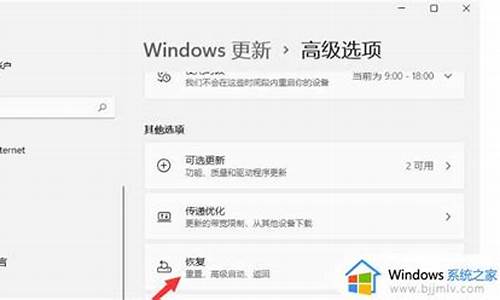电脑的恢复系统在哪里,恢复电脑系统在哪里找
1.联想一体机电脑怎样才能恢复出厂设置
2.win10系统怎么进入更新和恢复
3.联想台式机怎么恢复自带系统
4.win10怎么还原设置
5.win10怎么还原电脑系统
6.为什么我电脑系统还原点不见了
7.电脑咋恢复出厂系统

WIN?10?系统的还原点,必须手动开启,开启后可以手动创建,且在系统更新后和安装软件后自动创建还原点。至于如何创建系统还原点,可参考如下:
1、在搜索框中输入“创建还原点”并打开。
2、在“系统保护”选项卡中点击“创建”。
3、为此次还原点添加备注描述,此处命名为测试,点击创建即可。
恢复系统至上一个还原点
1、在刚才的“系统保护”界面中点击“系统还原”。
2、在弹出的系统还原提示窗口点击下一步。
3、点击显示更多还原点,还可看到系统在进行更新后自动创建的还原点。
注:若看不到还原点,需先在系统保护页面点击配置—启用系统保护。
4、先选择某个还原点,双击即可看到,在系统还原到该点之后会受到影响的程序、驱动。
5、若确认还原到该点,在如下页面单击选中还原点,点击下一步。
6、确认还原点,在点击完成后,会弹出提醒:一旦进行启动后,系统还原不能中断。点击“是”连接适配器,等待系统还原完成即可。
如果是在系统更新后出现了各种故障,恢复到上一个还原点(系统会在进行重大更新时自动创建还原点),或者卸载更新。
最后提醒大家,并不是只有重置此电脑、全新启动这两种毫无商量余地的恢复方法!!恢复时间不仅长还有丢失文件的风险!
联想一体机电脑怎样才能恢复出厂设置
笔记本恢复系统的方法:1.预装WindowsXP或Windows7,开机出现三星画面时按F4键进入Samaung Recovery Solution软件,选择还原-完全还原,之后根据提示一步步操作即可恢复。2.预装Windows8/8.1系统的型号,开机出现三星画面时按F4键进入三星系统还原软件,点击左上角的恢复,选择还原点,点击恢复,之后根据提示一步步操作即可恢复。3.预装Windows10系统的型号,开机出现三星画面时按F4键进入三星系统还原软件,点击左上方的备份管理,选择出厂映像,然后点击右下角的恢复,之后根据提示一步步操作即可恢复。注:1.此操作仅限于出厂预装正版windows操作系统的机型,若出厂预装DOS则无法使用该功能。2.若您更改操作系统时将隐藏恢复分区破坏则无法使用系统还原功能恢复系统,只能通过三星服务中心重新帮您恢复隐藏分区恢复系统。3.该操作将导致系统所在分区内数据丢失(可能包含已用Windows“压缩卷”功能从系统所在分区压缩出的分区),请先备份资料。 4.请保证在连接好电源适配器后再进行操作。
win10系统怎么进入更新和恢复
一、首先,打开联想一体机电脑,然后在桌面上左下角的“开始”中选择“设置”打开。
二、然后,在弹出的“设置”菜单界面找到“更新与安全”点击打开。
三、然后,在“更新与安全”界面的左侧菜单中选择“恢复”并打开。
四、然后,在“恢复”的界面中选择“开始”,点击打开。
五、然后,要全部恢复点击“删除所有内容”就可以了。
六、最后,在窗口中选择“下一步”,联想一体机电脑开始恢复出厂设置,问题解决。
联想台式机怎么恢复自带系统
目前来说,笔记本电脑的主流操作系统为win10,这里就以win10为例,说明下具体的系统恢复步骤:
注意:请在开始操作前确保已连接电源适配器,并提前备份好重要数据。
1点选左下角“开始”按钮。
2依次点选“设置”——“更新与安全”——?“恢复”——“重置此电脑”——?“开始”。(如果进不了系统,也可以尝试强制关机两次,第三次开机时会自动进入Windows RE修复环境)
3、根据个人需要,选择合适的选项。保留我的文件:删除应用和设置,但保留个人文件。
删除所有内容:删除所有个人文件、应用和设置。?
4、选择保留我的文件,将会提示删除应用的列表,方便后期重新安装。?
5、点击“重置”,会立即开始初始化电脑。如果选择“删除所有内容”,会看到以上画面。
如果您有多个分区或驱动器,您可以选择是否只重置Windows系统所在驱动器还是所有驱动器。根据需要选择,是“仅删除我的文件”还是“删除文件并清理驱动器”
注意:?如果在恢复出厂设置过程中出现错误?(例如卡在?50%..)?并导致恢复失败,?则会导致恢复分区中的损坏。
建议将电脑整机送至当地的对应品牌的服务中心,?以便进一步检查/维修。
win10怎么还原设置
1、首先电脑检查完成时,会引导进入联想一键恢复操作的页面。可以通过鼠标来进行操作。通过鼠标单击界面上的“一键恢复”选项。
2、然后选择需要恢复的备份。选中“从初始备份恢复”,使电脑的系统恢复到出厂时的系统情况。单击“从初始备份恢复”即可,之后单击“下一步”选项卡。
3、单击“开始”按钮之后,“一键恢复”系统有两次提示。让用户确认是否恢复到原始状态,及是否确定数据删除操作。全部单击“是”就可。而且要记得备份好数据。
4、“一键恢复”系统会自动开始对系统分区进行初始化以及恢复操作。在此期间,还要保证台式机、一体机的电源不能断开;假如是笔记本,必须使电源适配器接入笔记本电脑。
5、系统恢复完成后。我们点击“确定”,然后再点击“重启”。然后电脑的系统即恢复到出厂前的状态。
win10怎么还原电脑系统
可以通过以下方式恢复出厂设置:
注意:恢复出厂设置前请备份好个人重要数据
点选“开始”按钮。?
点选“设置”按钮。
点选“更新与安全”按钮。
点选“恢复”然后选择“重置此电脑”。
点选“开始”。
根据您的需要,选择合适的选项。
最后耐心等待配置完成,即可完成恢复出厂设置
为什么我电脑系统还原点不见了
1. 搜索 从任务栏创建还原点?并从搜索结果列表中选择它。
2. 在?“系统保护”?选项卡中,选择?“创建”。
3. 输入还原点的描述,然后依次选择?“创建”>“确定”。
Windows会在每次安装重要更新前自动建立还原点,我们也建议您每月手动建立还原点。
Note: 如果保护未开启,请选择需要开启的磁盘,点击配置,点选启用系统保护后点击确定。(对系统盘我们建议磁盘空间使用率设定在5%到10%)
电脑咋恢复出厂系统
1. 搜索 从任务栏创建还原点?并从搜索结果列表中选择它。
2. 在?“系统保护”?选项卡中,选择?“创建”。
3. 输入还原点的描述,然后依次选择?“创建”>“确定”。
Windows会在每次安装重要更新前自动建立还原点,我们也建议您每月手动建立还原点。
Note: 如果保护未开启,请选择需要开启的磁盘,点击配置,点选启用系统保护后点击确定。(对系统盘我们建议磁盘空间使用率设定在5%到10%)
华硕笔记本windows 10操作系统中在无法进入系统的情况下可通过以下步骤进行初始化操作:
注意:执行此操作前,请务必备份电脑中的个人数据,以免丢失。
(一) 在两次以上未正常启动后,系统会自动进入 Windows RE界面(系统修复菜单)。
(二)在‘疑难解答’菜单中,选择‘重置此电脑’。
(三) 在弹出的界面中,又有两个选项,从它们的字面介绍可以了解到,第一个是删除应用和设置但保留个人文件;第二个是删除所有个人文件和应用设置。
实际操作中可以根据自己的需求选择,如果选择第二种,一定要先将重要的数据备份。 这里我们以第二种为例:删除所有个人文件、应用和设置。(四) 如果电脑中有多个分区,会出现下列选项,根据需求选择是仅删除安装了windows的盘符中的文件(一般是指C盘),还是删除所有分区中的文件,这里以删除所有驱动器为例。
(五) 继续出现二选一的选项,根据字面就可以理解各自的含义,一般的重置使用第一种即可。
‘仅删除我的文件’选项:耗时短,已删除的文件还可以被恢复?
‘删除文件并清理驱动器’选项:耗时长,但会彻底的清除电脑中的文件
点击‘仅删除我的文件’后,会出现相关的提示供确认,点击‘初始化’开始。
(六) 之后电脑会进入到初始化的界面,并显示出重置进度的百分比。
重置完成后,会重启进入系统安装界面,在此界面会多次重启,这是正常现象。
(七) 上述步骤结束后系统就已还原完毕,之后会进入到我们熟悉的系统配置界面,这里根据自身情况正常配置即可,这里就不做赘述。
通过以上步骤操作后就可以进行初始化的操作。
声明:本站所有文章资源内容,如无特殊说明或标注,均为采集网络资源。如若本站内容侵犯了原著者的合法权益,可联系本站删除。